今天给各位分享deepseek集成office教程_office怎么把图插入excel的单元格里?,其中也会对大家所疑惑的内容进行解释,如果能解决您现在面临的问题,别忘了关注多特软件站哦,现在开始吧!
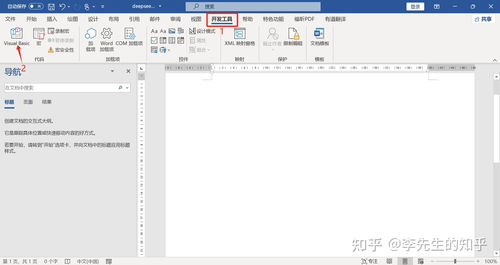
### DeepSeek集成到Office的教程
要将DeepSeek集成到Office中,主要步骤包括下载并安装Office AI插件、获取DeepSeek API Key、配置Office AI插件以及使用DeepSeek功能。以下是详细的操作指南:
#### 1. 下载并安装Office AI插件
首先,你需要从官方网站下载并安装Office AI插件。安装完成后,打开wps或Office软件,你会在界面上看到一个新的“Office AI”选项卡。
#### 2. 获取DeepSeek API Key
接下来,你需要获取DeepSeek的API Key。具体步骤如下:
- 访问DeepSeek官方网站并注册账号。
- 登录后,在API开放平台创建一个API Key。
- 复制生成的API Key,以便后续配置时使用。
#### 3. 配置Office AI插件
完成上述步骤后,可以在WPS或Office中配置Office AI插件:
- 点击“Office AI”选项卡中的“设置”按钮。
- 在大模型设置中选择“DeepSeek”,并粘贴之前复制的API Key。
- 完成配置后,你就可以直接在WPS或Office中使用DeepSeek的功能了。
#### 4. 使用DeepSeek功能
使用DeepSeek功能非常简单:
- 选中需要处理的文本,点击“生成”按钮,DeepSeek会自动处理并生成相关结果,可以直接导入到文档中。
- 此外,在WPS文档的右侧边栏,Office AI助手会显示聊天、文生图、创作等功能板块,你可以直接与DeepSeek进行对话等操作。
#### 其他集成方式
除了通过插件方式集成DeepSeek到Office外,还可以利用宏代码VBA或第三方工具如Office助手等方式实现DeepSeek与Office的关联和使用。这些方法可能需要一定的编程或技术基础,但可以提供更灵活和定制化的使用体验。
需要注意的是,以上步骤可能会因软件版本或平台差异而略有不同。如果在操作过程中遇到问题,建议查阅相关文档或联系技术支持以获取帮助。
希望这篇教程能帮助你顺利地将DeepSeek集成到你的Office环境中,并充分利用其强大的功能。
为了帮助您在Excel中演示如何将图片插入单元格,以下是详细的操作步骤:
### 步骤一:插入图片
1. 打开Excel电子表格。
2. 单击菜单栏中的“插入”选项卡,在插入工具栏下选择“图片”选项。
3. 浏览并选择您想要插入的图片,然后单击“打开”,将图片插入到工作表中。
### 步骤二:调整图片大小
1. 将鼠标移动到图片的右下角,当鼠标指针变为双向箭头时,按住鼠标左键拖动以调整图片的大小。
2. 根据需求调整图片的尺寸,确保图片适合放置在单元格中。
### 步骤三:调整列宽和行高
1. 将鼠标移到单元格的列首边缘,当鼠标指针变为十字形浮标时,按住鼠标左键拖动以调整列宽。
2. 同样地,将鼠标移到行边缘,按住鼠标左键拖动以调整行高。
3. 列宽和行高的设置应根据图片的大小进行调整,确保图片能够完美适应单元格。
通过以上步骤,您可以轻松地将图片插入到Excel的单元格中,并根据需要调整其大小和位置。希望这些步骤能帮到您!
关于deepseek集成office教程_office怎么把图插入excel的单元格里?的内容小编就阐述到这里了,希望本篇的信息能够解答大家目前的疑问,想要更多最新的内容记得关注多特软件站哟!
更多全新内容敬请关注多特软件站(www.duote.com)!

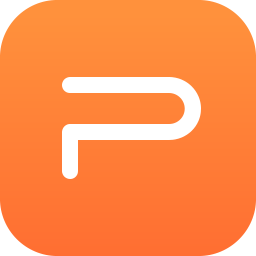









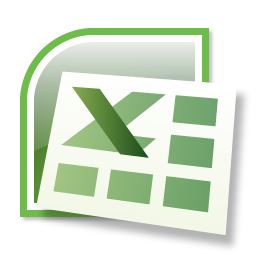
 相关攻略
相关攻略
 近期热点
近期热点